php环境配置 IIS PHP5 MySQL5 ZendOptimizer phpmyadmin安装与配置
- 格式:doc
- 大小:708.50 KB
- 文档页数:29
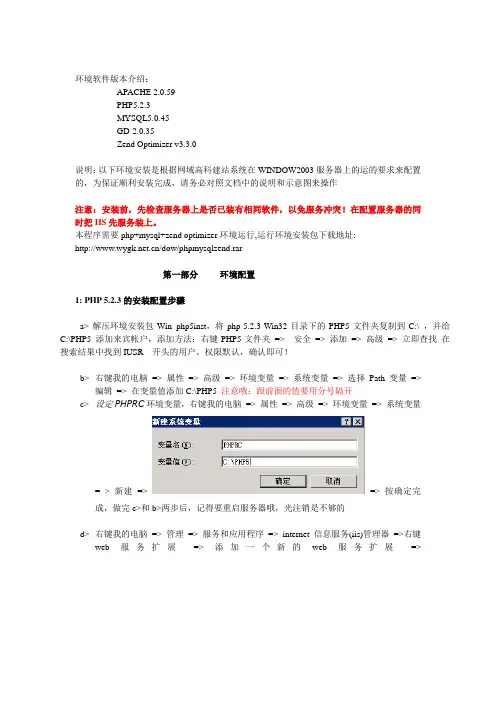
环境软件版本介绍:APACHE 2.0.59PHP5.2.3MYSQL5.0.45GD-2.0.35Zend Optimizer v3.3.0说明:以下环境安装是根据网域高科建站系统在WINDOW2003服务器上的运的要求来配置的,为保证顺利安装完成,请务必对照文档中的说明和示意图来操作注意:安装前,先检查服务器上是否已装有相同软件,以免服务冲突!在配置服务器的同时把IIS先服务装上。
本程序需要php+mysql+zend optimizer环境运行,运行环境安装包下载地址:/dow/phpmysqlzend.rar第一部分环境配置1: PHP 5.2.3的安装配置步骤a>解压环境安装包Win_php5inst,将php-5.2.3-Win32目录下的PHP5文件夹复制到C:\ ,并给C:\PHP5 添加来宾帐户,添加方法:右键PHP5文件夹=> 安全=> 添加=> 高级=> 立即查找在搜索结果中找到IUSR_ 开头的用户,权限默认,确认即可!b>右键我的电脑=> 属性=> 高级=> 环境变量=> 系统变量=> 选择Path 变量=>编辑=> 在变量值添加C:\PHP5 注意哦:跟前面的值要用分号隔开c>设定PHPRC环境变量,右键我的电脑=> 属性=> 高级=> 环境变量=> 系统变量= > 新建=> => 按确定完成,做完c>和b>两步后,记得要重启服务器哦,光注销是不够的d>右键我的电脑=> 管理=> 服务和应用程序=> internet信息服务(iis)管理器=>右键web服务扩展=> 添加一个新的web服务扩展=>扩展名PHP5,在要求的文件中添加php-cgi.exe,设置扩展状态为应许。
确定添加操作完成。
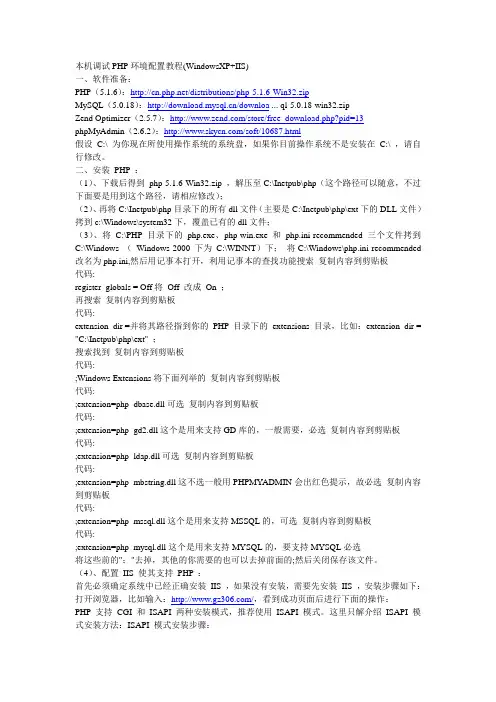
本机调试PHP环境配置教程(WindowsXP+IIS)一、软件准备:PHP(5.1.6):/distributions/php-5.1.6-Win32.zipMySQL(5.0.18):/downloa ... ql-5.0.18-win32.zipZend Optimizer(2.5.7):/store/free_download.php?pid=13 phpMyAdmin(2.6.2):/soft/10687.html假设C:\ 为你现在所使用操作系统的系统盘,如果你目前操作系统不是安装在C:\ ,请自行修改。
二、安装PHP :(1)、下载后得到php-5.1.6-Win32.zip ,解压至C:\Inetpub\php(这个路径可以随意,不过下面要是用到这个路径,请相应修改);(2)、再将C:\Inetpub\php目录下的所有dll文件(主要是C:\Inetpub\php\ext下的DLL文件)拷到c:\Windows\system32下,覆盖已有的dll文件;(3)、将C:\PHP目录下的php.exe、php-win.exe和php.ini-recommended三个文件拷到C:\Windows (Windows 2000 下为C:\WINNT)下;将C:\Windows\php.ini-recommended 改名为php.ini,然后用记事本打开,利用记事本的查找功能搜索复制内容到剪贴板代码:register_globals = Off将Off 改成On ;再搜索复制内容到剪贴板代码:extension_dir =并将其路径指到你的PHP 目录下的extensions 目录,比如:extension_dir = "C:\Inetpub\php\ext" ;搜索找到复制内容到剪贴板代码:;Windows Extensions将下面列举的复制内容到剪贴板代码:;extension=php_dbase.dll可选复制内容到剪贴板代码:;extension=php_gd2.dll这个是用来支持GD库的,一般需要,必选复制内容到剪贴板代码:;extension=php_ldap.dll可选复制内容到剪贴板代码:;extension=php_mbstring.dll这不选一般用PHPMYADMIN会出红色提示,故必选复制内容到剪贴板代码:;extension=php_mssql.dll这个是用来支持MSSQL的,可选复制内容到剪贴板代码:;extension=php_mysql.dll这个是用来支持MYSQL的,要支持MYSQL必选将这些前的";"去掉,其他的你需要的也可以去掉前面的;然后关闭保存该文件。
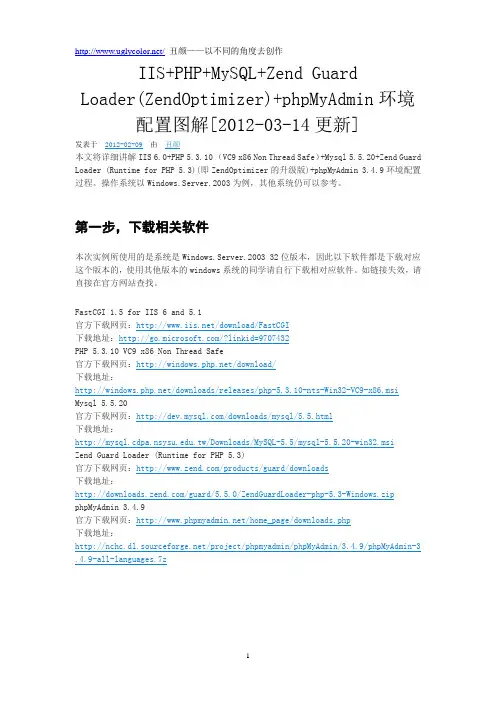
IIS+PHP+MySQL+Zend Guard Loader(ZendOptimizer)+phpMyAdmin环境配置图解[2012-03-14更新]发表于2012-02-09由丑颜本文将详细讲解IIS 6.0+PHP 5.3.10 (VC9 x86 Non Thread Safe)+Mysql 5.5.20+Zend Guard Loader (Runtime for PHP 5.3)(即ZendOptimizer的升级版)+phpMyAdmin 3.4.9环境配置过程。
操作系统以Windows.Server.2003为例,其他系统仍可以参考。
第一步,下载相关软件本次实例所使用的是系统是Windows.Server.2003 32位版本,因此以下软件都是下载对应这个版本的,使用其他版本的windows系统的同学请自行下载相对应软件。
如链接失效,请直接在官方网站查找。
FastCGI 1.5 for IIS 6 and 5.1官方下载网页:/download/FastCGI下载地址:/?linkid=9707432PHP 5.3.10 VC9 x86 Non Thread Safe官方下载网页:/download/下载地址:/downloads/releases/php-5.3.10-nts-Win32-VC9-x86.msiMysql 5.5.20官方下载网页:/downloads/mysql/5.5.html下载地址:.tw/Downloads/MySQL-5.5/mysql-5.5.20-win32.msiZend Guard Loader (Runtime for PHP 5.3)官方下载网页:/products/guard/downloads下载地址:/guard/5.5.0/ZendGuardLoader-php-5.3-Windows.zip phpMyAdmin 3.4.9官方下载网页:/home_page/downloads.php下载地址:/project/phpmyadmin/phpMyAdmin/3.4.9/phpMyAdmin-3 .4.9-all-languages.7z第二步,安装配置软件1、安装IIS打开“控制面板”,进入“添加或删除程序”,点击“添加/删除windows组件”,弹出“windows 组件向导”对话框。
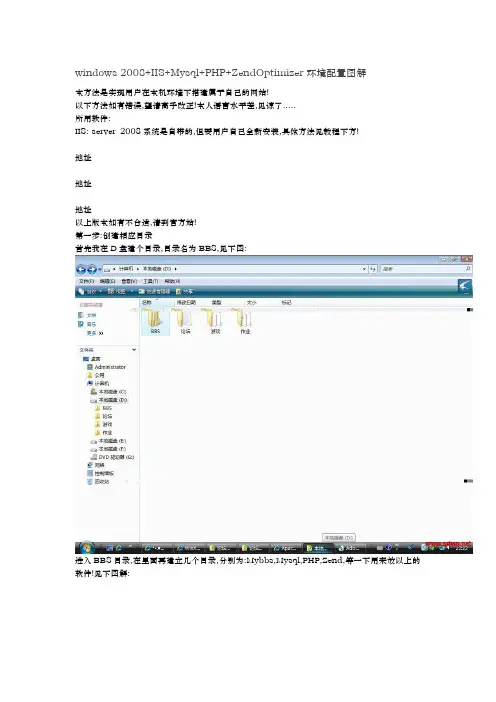
windows 2008+IIS+Mysql+PHP+ZendOptimizer环境配置图解本方法是实现用户在本机环境下搭建属于自己的网站!以下方法如有错误,望请高手改正!本人语言水平差,见谅了.....所用软件:IIS: server 2008系统是自带的,但要用户自己全新安装,具体方法见教程下方!地址地址地址以上版本如有不合适,请到官方站!第一步:创建相应目录首先我在D盘建个目录,目录名为BBS,见下图:进入BBS目录,在里面再建立几个目录,分别为:Mybbs,Mysql,PHP,Zend,等一下用来放以上的软件!见下图解:目录都分配好了,现在我们来装IIS.第二步:IIS安装开始----程序----管理工具-----服务器管理见下图解:打开服务器管理器----角色-----添加角色见下图解:弹出添加角色向导,再点服务器角色,在右边选择"web 服务器(IIS)" 再点下一步安装IIS。
见下图解:回到服务器管理器主窗口,功能----添加功能见下图解:弹出选择功能窗口,选中下图红线的两个功能安装,安装完就算配置好IIS了。
见下图解:第三步:PHP安装1、把解压到我们刚才上面新建的PHP目录里面,如下图:2、将复制到C:\WINDOWS 目录下并改名为,复制和到C:\WINDOWS\system32 中。
(这步大家都会的啦)3、接下来在IIS中进行设置,开始----程序----管理工具----Internet 信息服务(IIS)管理器如下图:再双击“处理程序映射” 如下图:再点击“添加通配符脚本映射” 弹出窗口如下图:在“可执行文件”输入框中,指向D:\BBS\PHP\,在“扩展名”输入框里面输入“.php”点确定退出,至此服务器应该已能支持PHP了!4、下面对进行配置让php支持MYSQL和GD库用记事本打开这个文件(1)在记事本中查找“extension_dir”,然后把extension_dir = "./"修改为extension_dir = "C:\php\ext"(2)在记事本中查找“;extension=”和“;extension=”,然后把前面的“;”去掉,即把;extension= 改为extension=把;extension= 改为extension=(3)保存好,然后重起IIS即可到些PHP己经安装完毕了!第四步:Mysql安装图解解压,运行“”,出现如下界面:mysql安装向导启动,按“Next”继续选择安装类型,有“Typical(默认)”、“Complete(完全)”、“Custom(用户自定义)”三个选项,我们选择“Custom”,有更多的选项,也方便熟悉安装过程在“Developer Components(开发者部分)”上左键单击,选择“This feature, and all subfeatures, will be installed on local hard drive.”,即“此部分,及下属子部分内容,全部安装在本地硬盘上”。
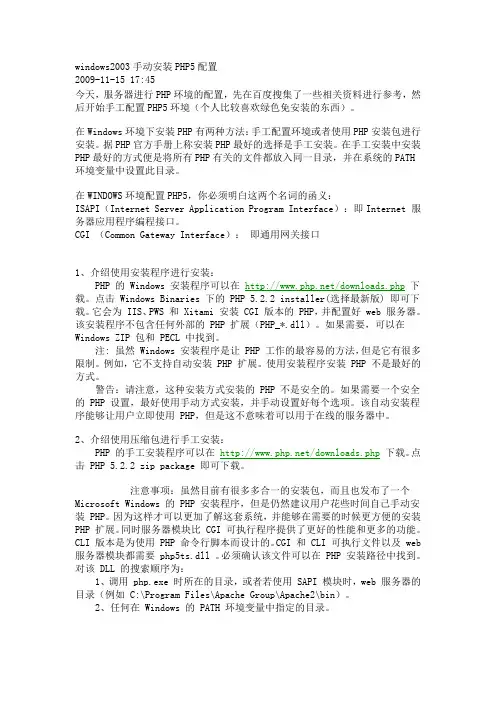
windows2003手动安装PHP5配置2009-11-15 17:45今天,服务器进行PHP环境的配置,先在百度搜集了一些相关资料进行参考,然后开始手工配置PHP5环境(个人比较喜欢绿色免安装的东西)。
在Windows环境下安装PHP有两种方法:手工配置环境或者使用PHP安装包进行安装。
据PHP官方手册上称安装PHP最好的选择是手工安装。
在手工安装中安装PHP最好的方式便是将所有PHP有关的文件都放入同一目录,并在系统的PATH环境变量中设置此目录。
在WINDOWS环境配置PHP5,你必须明白这两个名词的函义:ISAPI(Internet Server Application Program Interface):即Internet 服务器应用程序编程接口。
CGI (Common Gateway Interface):即通用网关接口1、介绍使用安装程序进行安装:PHP 的 Windows 安装程序可以在/downloads.php下载。
点击 Windows Binaries 下的 PHP 5.2.2 installer(选择最新版) 即可下载。
它会为 IIS、PWS 和 Xitami 安装 CGI 版本的 PHP,并配置好 web 服务器。
该安装程序不包含任何外部的 PHP 扩展(PHP_*.dll)。
如果需要,可以在Windows ZIP 包和 PECL 中找到。
注: 虽然 Windows 安装程序是让 PHP 工作的最容易的方法,但是它有很多限制。
例如,它不支持自动安装 PHP 扩展。
使用安装程序安装 PHP 不是最好的方式。
警告:请注意,这种安装方式安装的 PHP 不是安全的。
如果需要一个安全的 PHP 设置,最好使用手动方式安装,并手动设置好每个选项。
该自动安装程序能够让用户立即使用 PHP,但是这不意味着可以用于在线的服务器中。
2、介绍使用压缩包进行手工安装:PHP 的手工安装程序可以在/downloads.php下载。
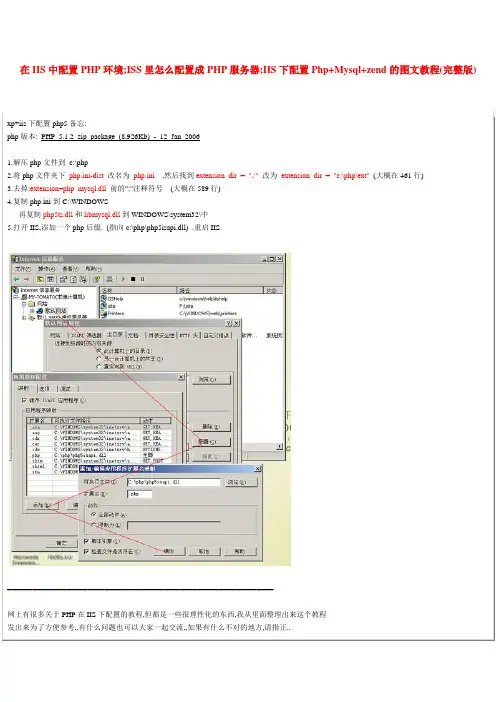
xp+iis下配置php5备忘:php版本: PHP 5.1.2 zip package (8,926Kb) - 12 Jan 20061.解压php文件到c:\php2.将php文件夹下php.ini-dist 改名为php.ini ,然后找到extension_dir = "./" 改为extension_dir = "c:\php\ext"(大概在461行)3.去掉;extension=php_mysql.dll 前的";"注释符号(大概在589行)4.复制php.ini到C:\WINDOWS再复制php5ts.dll和libmysql.dll到WINDOWS\system32\中5.打开IIS,添加一个php后缀. (指向c:\php\php5isapi.dll) .重启IIS.===============================================================网上有很多关于PHP在IIS下配置的教程,但都是一些很理性化的东西,我从里面整理出来这个教程发出来为了方便参考,,有什么问题也可以大家一起交流,,如果有什么不对的地方,请指正..下面的教程都是在windows 2000下实现的,其他系统请自己参照修改,操作系统目录:c:\winntPHP默认安装目录:C:\phpPHP版本:PHP 4.3.10 下载地址:/downloads.php (Windows Binaries)Mysql版本:mysql-4.0.22-win 下载地址:/downloads/zend :Zend Optimizer v2.5.5 下载地址:/soft17/ZendOptimizerWindows-i386.exe首先将php压缩包解压到c:\php目录下,先php.ini-dist改名为php.ini然后php.ini 和php.exe复制到winnt目录...php4ts.dll和php4isapi.dll(这个在sapi目录中)复制到winnt/system32 目录..........为了使你的PHP能支持更多的模块,用记事本打开Php.ini在里面搜索extension_dir 将值./改为C:\PHP\extensions然后搜索;Windows Extensions 将下面的扩展模块打开,只要将前面的;去掉便可以...但有部分模块是不支持的..在IIS下建立建一个PHP程序测试目录,如D:\WEB,在"Internet服务管理器"中,右击"默认Web站点->新建->站点",别名为web,实际路径为D:\web要有读取、运行脚本和浏览权限;在IIS的ISAPI刷选器中添加php的筛选器php有两种运行的环境模式... 但都是从这里添加1.如果你想用Isapi模式,在IIS下--主目录配置修改可执行路径:C:\WINNT\System32\php4isapi.dll如果想用CGI/FastCGI模式,先在php.ini搜索cgi.force_redirect = 将前面的;号去掉,将值改为0 (默认为1) 然后请在IIS下----主目录配置修改可执行路径:C:\WINNT\php.exe做完这些准备工作后不要忘记重新启动IIS的WWW服务;在D:\web目录下写一个测试PHP环境的文件info.php,内容为:Phpinfo();?>然后在浏览器中输入http://你的IP/info.php你将看到一个关于你的系统运行的PHP环境的相关信息ZEND的安装:一路NEXT,然后到下面那个画面时,请选择IIS,在继续NEXT后,选择php.ini所在的目录都是默认的...然后还是NEXT,,安装过程中会自动备份你的PHP.INI的文件和重新启动IIS服务..MYSQL的安装:MYSQL的安装相对比较简单,,一路next,安装完毕,,会自动作为系统的一个服务启动. 在这里不再一一描述...然后php.ini 和php.exe复制到winnt目录...php4ts.dll和php4isapi.dll(这个在sapi目录中)复制到winnt/system32 目录..........为了使你的PHP能支持更多的模块,用记事本打开Php.ini在里面搜索extension_dir 将值./改为C:\PHP\extensions然后搜索;Windows Extensions 将下面的扩展模块打开,只要将前面的;去掉便可以...但有部分模块是不支持的..在IIS下建立建一个PHP程序测试目录,如D:\WEB,在"Internet 服务管理器"中,右击"默认Web站点->新建->站点",别名为web,实际路径为D:\web 要有读取、运行脚本和浏览权限;在IIS的ISAPI刷选器中添加php的筛选器php有两种运行的环境模式... 但都是从这里添加然后选择添加1.如果你想用Isapi模式,在IIS下--主目录配置修改可执行路径:C:\WINNT\System32\php4isapi.dll 此处路径也可以是你php文件放置的路径比如C:\php\php4isapi.dll此处路径也可以是你php文件放置的路径比如C:\php\php4isapi.dll如果想用CGI/FastCGI模式,先在php.ini搜索cgi.force_redirect = 将前面的;号去掉,将值改为0 (默认为1)然后请在IIS下----主目录配置修改可执行路径:C:\WINNT\php.exe 此处路径也可以是你php文件放置的路径比如C:\php\php.exe做完这些准备工作后不要忘记重新启动IIS的WWW服务;在D:\web目录下写一个测试PHP环境的文件info.php, 内容为:Phpinfo();?>然后在浏览器中输入http://你的IP/info.php你将看到一个关于你的系统运行的PHP环境的相关信息ZEND的安装:一路NEXT,然后到下面那个画面时,请选择IIS,在继续NEXT后,选择php.ini所在的目录都是默认的...然后还是NEXT,,安装过程中会自动备份你的PHP.INI的文件和重新启动IIS服务..MYSQL的安装:MYSQL的安装相对比较简单,,一路next,安装完毕,,会自动作为系统的一个服务启动.在这里不再一一描述...至此,你的iis下支持php+mysql+zend就成功了,当然zend可以选择安装,不安装也不耽误使用。
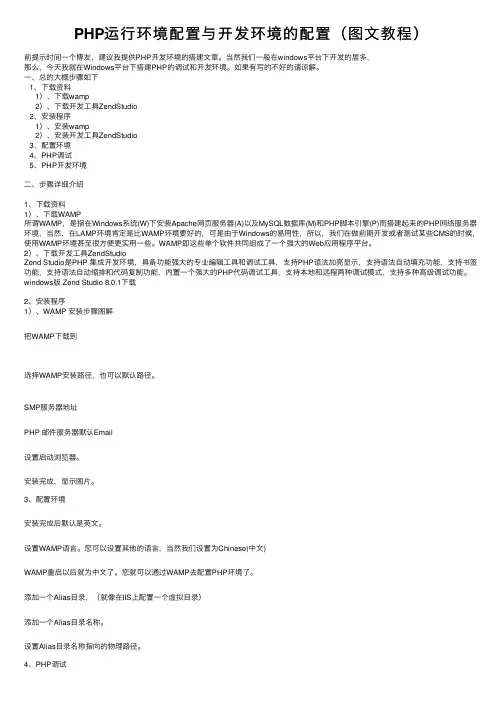
PHP运⾏环境配置与开发环境的配置(图⽂教程)前提⽰时间⼀个博友,建议我提供PHP开发环境的搭建⽂章。
当然我们⼀般在windows平台下开发的居多,那么,今天我就在Windows平台下搭建PHP的调试和开发环境。
如果有写的不好的请谅解。
⼀、总的⼤概步骤如下1、下载资料1)、下载wamp2)、下载开发⼯具ZendStudio2、安装程序1)、安装wamp2)、安装开发⼯具ZendStudio3、配置环境4、PHP调试5、PHP开发环境⼆、步骤详细介绍1、下载资料1)、下载WAMP所谓WAMP,是指在Windows系统(W)下安装Apache⽹页服务器(A)以及MySQL数据库(M)和PHP脚本引擎(P)⽽搭建起来的PHP⽹络服务器环境,当然,在LAMP环境肯定是⽐WAMP环境要好的,可是由于Windows的易⽤性,所以,我们在做前期开发或者测试某些CMS的时候,使⽤WAMP环境甚⾄很⽅便更实⽤⼀些。
WAMP即这些单个软件共同组成了⼀个强⼤的Web应⽤程序平台。
2)、下载开发⼯具ZendStudioZend Studio是PHP 集成开发环境,具备功能强⼤的专业编辑⼯具和调试⼯具,⽀持PHP语法加亮显⽰,⽀持语法⾃动填充功能,⽀持书签功能,⽀持语法⾃动缩排和代码复制功能,内置⼀个强⼤的PHP代码调试⼯具,⽀持本地和远程两种调试模式,⽀持多种⾼级调试功能。
windows版 Zend Studio 8.0.1下载2、安装程序1)、WAMP 安装步骤图解把WAMP下载到选择WAMP安装路径,也可以默认路径。
SMP服务器地址PHP 邮件服务器默认Email设置启动浏览器。
安装完成,显⽰图⽚。
3、配置环境安装完成后默认是英⽂。
设置WAMP语⾔。
您可以设置其他的语⾔,当然我们设置为Chinese(中⽂)WAMP重启以后就为中⽂了。
您就可以通过WAMP去配置PHP环境了。
添加⼀个Alias⽬录,(就像在IIS上配置⼀个虚拟⽬录)添加⼀个Alias⽬录名称。
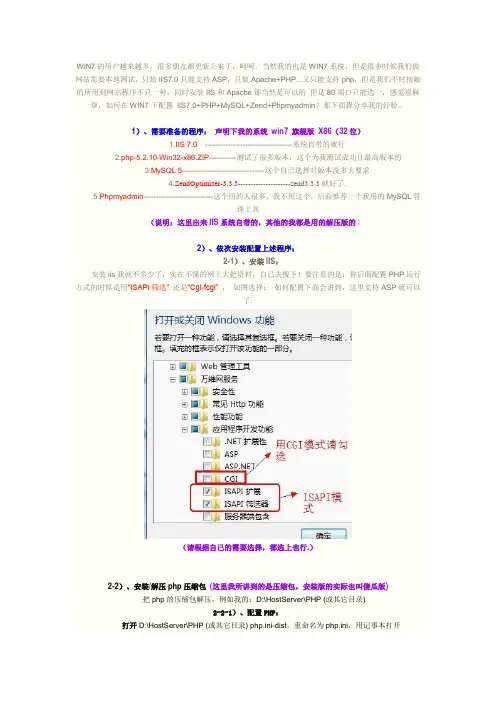
WIN7的用户越来越多,很多朋友都更新上来了,呵呵,当然我的也是WIN7系统,但是很多时候我们做网站需要本地测试,只装IIS7.0只能支持ASP,只装Apache+PHP...又只能支持php,但是我们平时接触的所用到网站程序不只一种,同时安装IIS和Apache那当然是可以的但是80端口只能选一,感觉很麻烦,如何在WIN7下配置IIS7.0+PHP+MySQL+Zend+Phpmyadmin?那下面我分享我的经验。
1)、需要准备的程序:声明下我的系统win7 旗舰版X86(32位)1.IIS 7.0-----------------------------------系统自带的就行2.php-5.2.10-Win32-x86.ZIP-----------测试了很多版本,这个为我测试成功且最高版本的3.MySQL 5---------------------------------这个自己选择对版本没多大要求4.ZendOptimizer-3.3.3---------------------zend3.3.3就好了.5.Phpmyadmin----------------------------这个用的人很多,我不用这个,后面推荐一个我用的MySQL管理工具(说明:这里出来IIS系统自带的,其他的我都是用的解压版的)2)、依次安装配置上述程序:2-1)、安装IIS:安装iis我就不多少了,实在不懂的网上大把资料,自己去搜下!要注意的是:你后面配置PHP运行方式的时候是用“ISAPI筛选”还是“Cgi-fcgi”,如图选择:如何配置下面会讲到,这里支持ASP就可以了.(请根据自己的需要选择,都选上也行.)2-2)、安装/解压php压缩包(这里我所讲到的是压缩包,安装版的实际也叫傻瓜版)把php的压缩包解压,例如我的:D:\HostServer\PHP (或其它目录)2-2-1)、配置PHP:打开D:\HostServer\PHP (或其它目录) php.ini-dist,重命名为php.ini,用记事本打开查找:extension_dir = "./"将其路径知道你的PHP目录下的扩展功能目录中,这里PHP5对应修改为extension_dir = "D:/PHP/php5/ext"。

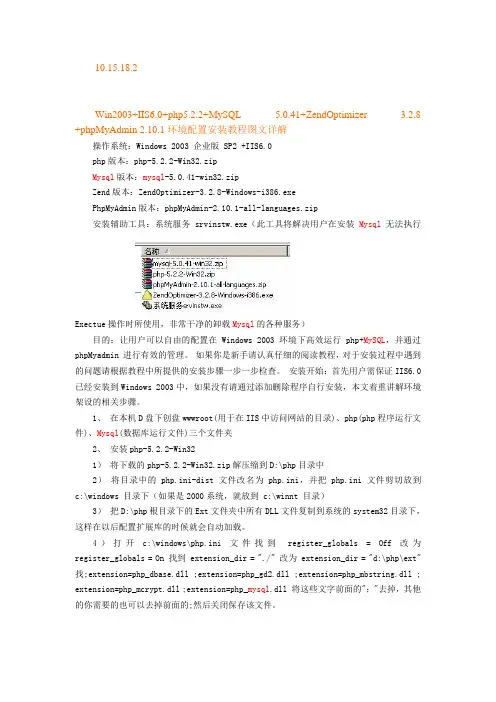
10.15.18.2Win2003+IIS6.0+php5.2.2+MySQL 5.0.41+ZendOptimizer 3.2.8 +phpMyAdmin 2.10.1环境配置安装教程图文详解操作系统:Windows 2003 企业版 SP2 +IIS6.0php版本:php-5.2.2-Win32.zipMysql版本:mysql-5.0.41-win32.zipZend版本:ZendOptimizer-3.2.8-Windows-i386.exePhpMyAdmin版本:phpMyAdmin-2.10.1-all-languages.zip安装辅助工具:系统服务srvinstw.exe(此工具将解决用户在安装Mysql无法执行Exectue操作时所使用,非常干净的卸载Mysql的各种服务)目的:让用户可以自由的配置在Windows 2003环境下高效运行php+MySQL,并通过phpMyadmin 进行有效的管理。
如果你是新手请认真仔细的阅读教程,对于安装过程中遇到的问题请根据教程中所提供的安装步骤一步一步检查。
安装开始:首先用户需保证IIS6.0已经安装到Windows 2003中,如果没有请通过添加删除程序自行安装,本文着重讲解环境架设的相关步骤。
1、在本机D盘下创盘wwwroot(用于在IIS中访问网站的目录)、php(php程序运行文件)、Mysql(数据库运行文件)三个文件夹2、安装php-5.2.2-Win321)将下载的php-5.2.2-Win32.zip解压缩到D:\php目录中2)将目录中的php.ini-dist文件改名为php.ini,并把php.ini文件剪切放到c:\windows 目录下(如果是2000系统,就放到 c:\winnt 目录)3)把D:\php根目录下的Ext文件夹中所有DLL文件复制到系统的system32目录下,这样在以后配置扩展库的时候就会自动加载。
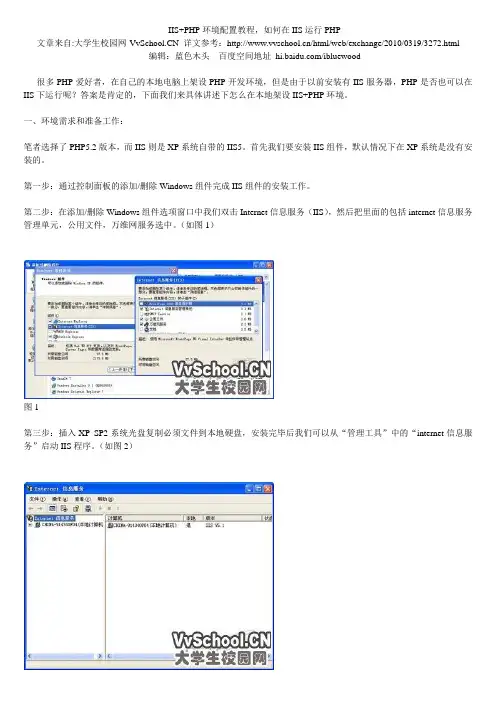
IIS+PHP环境配置教程,如何在IIS运行PHP文章来自:大学生校园网 详文参考:/html/web/exchange/2010/0319/3272.html编辑:蓝色木头百度空间地址/ibluewood很多PHP爱好者,在自己的本地电脑上架设PHP开发环境,但是由于以前安装有IIS服务器,PHP是否也可以在IIS下运行呢?答案是肯定的,下面我们来具体讲述下怎么在本地架设IIS+PHP环境。
一、环境需求和准备工作:笔者选择了PHP5.2版本,而IIS则是XP系统自带的IIS5。
首先我们要安装IIS组件,默认情况下在XP系统是没有安装的。
第一步:通过控制面板的添加/删除Windows组件完成IIS组件的安装工作。
第二步:在添加/删除Windows组件选项窗口中我们双击Internet信息服务(IIS),然后把里面的包括internet信息服务管理单元,公用文件,万维网服务选中。
(如图1)图1第三步:插入XP SP2系统光盘复制必须文件到本地硬盘,安装完毕后我们可以从“管理工具”中的“internet信息服务”启动IIS程序。
(如图2)图2二、安装PHP程序及设置:安装好IIS后我们就可以发布相应的网站了,但是这时还无法浏览PHP语言建立的页面,我们需要先安装PHP并设置必须的参数。
第一步:下载PHP主程序,笔者使用的是PHP 5.2,解压缩到本地磁盘c盘根目录。
(如图3)附:PHP5.2.3下载地址/downloads.php#v5图3第二步:接下来将PHP文件夹中的php.ini-dist复制到C:\WINDOWS目录下并改名为php.ini,复制php5ts.dll和libmysql.dll两个文件到C:\WINDOWS\system32中。
(如图4)把extension_dir = "./"修改为extension_dir = "C:\php\ext";另外还需要把“;extension=php_mysql.dll”前的分号去掉,改成extension=php_mysql.dll。
Windows7下IIS7+PHP5+MySQL5+PHPMyAdmin环境的配置一.IIS7的启用。
控制面板-----程序-----打开或关闭Windows功能,按下图选取必要的功能:等运行结束后进行下一步工作。
二.安装微软公司的PHP管理程序(可从微软网站下载)程序的名字为:PHPManagerForIIS-1.2.0-x64(64位的)PHPManagerForIIS-1.2.0-x86(32位的)若安装32位的程序,系统提示不能安装,就改为64位的Next选I Agree然后Next等待安装结束。
点CLOSE.三.安装PHP5:选取一个你认为合适的硬盘(例如:C:或D:或E:等等)创建一个名为PHP5的文件夹,将下载的php-5.2.3-Win32解压到这个文件夹中。
四.安装mysql-essential-5.0.27-win32:双击安装:Next选Custom然后Next选全部组件这里选第二项。
点change改变安装文件夹。
(这里我选取早已建好的mysql文件夹)点OK.然后next.点Install(安装)等待安装结束。
要求创建帐户。
这一步选Skip Sign-Up点Next安装向导安装完成。
选中Configure The MySQL Server now 点击Finish开始配置MySQL.点next.选第一项Detailed Configuration(详细配置)然后Next.第一项是将本机配置成一台用于程序开发的服务器(Developer Machine)使用较少的内存。
第二项是将本机配置成一台服务器(Server Machin)适用于web或应用程序服务器,将使用中等的内存。
第三项是将本机配置成一台专用的MySQL 服务器(Dedicated MySQL Server Machine)将使用较大的内存。
我们在此选第二项。
Next第一个选项是本服务器可以为多功能数据库提供服务,快速事务处理和存储引擎第二个选项是本服务器只作为数据库事务处理服务器第三个选项是是一台非数据库事务处理处理服务器在这里我们选第二项,nextNext这里:第一项是Decision Suppot(DSS)/OLAP在线决策支持,20个用户连接。
一、系统约定环境软件下载后存放位置:D:\ServerSoft 环境软件安装位置:D:\ServerRoot PH P安装位置:D:\ServerRoot\PHP MySQL安装位置:D:\ServerRoot\MySQL Zend Optimizer 安装位置:D:\ServerRoot\Zend IIS网站站点根目录:D:\wwwroot MySQL 数据库位置:D:\S erverRoot\Database Php.ini存放位置:C:\Windows\php.ini My.ini 存放位置:D:\ServerRoot\ MySQL\my.ini 二、系统环境检查以及准备所需软件1. 检查系统是否已安装IIS单击:"开始"-"管理工具",检查是否存在" Internet 信息服务(IIS)管理器"2. 查看磁盘分区容量并确定使用策略打开"我的电脑",查看除 C 区外各个磁盘分区的可用空间容量,使用容量较大的磁盘分区作为WEB 根目录,且MySQL 数据库存储目录(Database),尽量不要与WEB 根目录同在一个磁盘分区内。
较小的磁盘分区可以作为服务环境软件的安装目录分区。
3. 下载环境软件将所有软件均下载存放于ServerSoft文件夹中。
MySQL-e ssential -5.0.45-win32.msiPHP-5.2.5-Win32.zipZendOptimizer-3.3.0a-Windows-i386.exe三、环境部署1.安装MySQL(1) 安装软件进入D:\ServerSoft 文件夹,双击MySQL-essential-5.0.45-win32.msi ;如图:选择Custom 自定义安装,如图:点击"Change"更改MySQL 安装目录,如图:待文件复制安装完毕后,进行MySQL 设置界面,单击Finish 。
win7旗舰版64位系统配置PHP环境、IIS和mysql本人电脑win7和Linux双系统,最近在学着用做网站,于是就琢磨着用自己的电脑做服务器,想要在自己的本本上配置PHP环境,但是自己本来就刚接触Linux不久,刚刚入门,又是刚刚接触PHP,在Linux环境下配置php和mysql难度就更大了。
于是果断选择了在win7系统下配置。
由于是64位的系统,网上的教程也很少,其中还有一些是其他系统的,根本就不适用于win7 x64!综合了各种办法,折腾了将近七八个小时,终于找到了一个简单的方法吧。
在这里和大家分享下,希望能帮到更多的人。
这里只用了一个软件:WampServer。
WampServer是集成了Apache环境 mySql 数据库,安装了它可以方便的在图形界面上操作。
网上的教程说还要下载php-516-win32文件包,但是我发现最新版的WampServer安装好后,在安装目录里就可以找到PHP类库,根本没有必要再去另外下载。
最新版的64位系统用的wampserver2.2d-x64.exe下载地址:/project/wampserver/WampServer%202/WampServe r%202.2/wampserver2.2d-x64.exe下面开始进入配置环节:一、安装IIS1、首先通过“控制面板---程序和功能---打开或关闭windows功能”,安装IIS2、按照下图勾选,确定,安装完成后重启电脑。
至此,IIS安装完成。
二、安装WampServer,配置mysql1、安装下载好的wampserver2.2d-x64.exe,这里假设安装到默认目录“C:\wamp”2、在安装目录“C:\wamp\bin\php\php5.3.10”中复制“php.ini”到“C:\windows”目录下。
这里不用修改php.ini,文件默认已经是配置好的了。
3、打开php.ini,可以找到下图的语句。
准备学习php,今天研究了一下php环境搭建,参考了很多网友的文档,颇费了些周折,在这里先谢谢这些网友了,给大家分享一下经验,希望对各位有帮助,当然有喜欢集成安装包一键安装的朋友们可以略过。
一、系统环境win7sp1旗舰版64位二、软件准备apache_2.2.6-win32-x86-no_ssl.msiphp-5.3.10-Win32-VC9-x86.zipZendStudio-5_5_1.exemysql-5.5.15-winx64.msi三、安装软件1.安装Apache:这个和安装普通软件一样,Server Information那一页的信息可以随意填写,选择安装位置时我在c盘根目录建了一个叫php的文件夹,最好不要安装在Program Files (x86)目录下边,这个文件夹权限方面貌似有些问题,其他选项一路默认即可。
安装完成后,在浏览器中输入http://localhost,显示It Works!,表示Apache安装成功。
2.安装PHP:把php-5.3.10-Win32-VC9-x86.zip解压到c盘php文件夹下的一个新的文件夹里,文件夹的名字也可以用解压包的名字,只要不和apache安装文件夹里的文件混淆就行了。
3.安装mysqlMysql是我原先电脑上就有的,大家可以去参考网上的其他教程,这里简单提一下。
安装过程配置过程全部默认即可,最好把编码方式改为utf-8。
四、整合apache、php、mysqlApache : 首先修改Apache的配置文件,让Apache支持解析PHP文件。
Apache 配置文件在Apache安装目录的conf目录下的httpd.conf。
1. 让Apache可以解析php文件,在配置文件中找到#LoadModule vhost_alias_module modules/mod_vhost_alias.so在下一行添加(绿色的位置是根据PHP的所在目录而定的)LoadModule php5_module "C:/php/PHP/php5apache2_2.dll"PHPIniDir "c:/php/PHP"AddType application/x-httpd-php .php .html .htm2. 在配置文件中找到DirectoryIndex index.html改为DirectoryIndex index.php index.html3. 修改Apache站点目录,在配置文件中找到DocumentRoot "c:/php/Apache2.2/htdocs"(Apache安装的目录不同,显示的值不一样)改为DocumentRoot "c:/Workspace/PHP"再找到<Directory "c:/php/Apache2.2/htdocs">改为<Directory "c:/Workspace/PHP">PHP : 把php.ini-development改名为php.ini,作为PHP的配置文件。
Win2003 Apache+PHP +MYSQL+phpMyAdmin+Zend Optimizer+的安装配置教程php环境配置最新工具:Apache HTTP Server2.2.15-win32-x86-no_ssl.msi;php-5.3.2-Win32-VC6-x86.zipmysql-essential-5.1.48-win32.msiphpMyAdmin-3.3.4-all-languages.rarZendOptimizer-3.3.3-Windows-i386.exe (本版本暂时不支持PHP5.3.X系列)确保系统上安装有常用运行库支持:VC++ 2008 SP1、VC++ 6.0等操作系统:Win 2003 sp2 (注本教程在WINXP SP2 WIN2000上同样适用)第一步:MYSQL5.1.X的安装(1) 安装软件双击mysql-essential-5.1.48-win32.msi;如下图所示:选择Custom 自定义安装,如下图所示:点击"Change"更改MySQL 安装目录,如下图所示:待文件复制安装完毕后,进行MySQL 设置界面,单击Finish 。
如下图所示:选择Detailed Configuration 进行详细配置,如下图所示:选择MySQL 运行模式:Server Machine 如下图所示:(说明:下面这个选项是选择mysql应用于何种类型,第一种是开发服务器,将只用尽量少的内存,第二种是普通WEB服务器,将使用中等数量内存,最后一种是这台服务器上面只跑mysql数据库,将占用全部的内存。
)选择MySQL 数据库默认存储方式:Non-Trans Only ( MYISAM) 如下图所示:(说明:下面是选择数据库用途,第一种是多功能用途,将把数据库优化成很好的innodb 存储类型和高效率的myisam存储类型,第二种是只用于事务处理类型,最好的优化innodb,但同时也支持myisam,最后一种是非事务处理类型,适合于简单的应用,只有不支持事务的myisam类型是被支持的。
Win_XP下PHP环境配置以下为本说明所要用到的软件。
∙Apache 2.2.4 -- ∙PHP 5.2.0 -- ∙MySQL 5.0.27 -- ∙Zend Optimizer 3.2.0 -- ∙phpMyAdmin 2.9.2 -- ∙重点注意:在进行下列操作前,Windows XP应无安装IIS、PHP、APACHE、MYSQL、ZEND。
≡Apache 2.2.4 的安装≡1.打开我的电脑,进入D盘,在其下新建一个文件夹,名为 local 。
2.到其官方站点下载 apache_2.2.4-win32-x86-no_ssl.msi 并执行。
3.按3次Next按钮,安装程序要求输入你的Network Domain(网络域名)、Server Domain(服务器域名)和网站管理员的E-mail,有的话就如实填写,本说明介绍的是本地自建测试环境,所以随便一下,前两个填 localhost ,邮件写自己的即可。
4.进入Next后,默认的安装路径是"C:\Program Files\Apache SoftwareFoundation\Apache2.2\",修改路径,改为前面所述的"D:\local\Apache2"。
5.然后一路下去,直到安装结束;此时,打开D盘下的local文件夹,可以看到有一个名为Apache2的文件夹。
6.打开IE,然后在地址栏输入:"http://localhost" 或者"http://127.0.0.1" 可以看到Apache安装完成的成功页面;以后网页的存在位置就在 "D:\local\Apache2\htdocs" 目录。
≡PHP 5.2.0 的安装≡1.到其官方站点下载 php-5.2.0-Win32.zip 并解压(在此不要下载及使用它的Installer,这种方式虽然很自动化、很智能,但也存在很多方面的限制,因为不推荐。
php环境配置IIS PHP5 MySQL5 ZendOptimizer phpmyadmin安装与配置IIS即可以支持php也可以支持asp.相信得到不少人青睐.本例是在wiondws XP下IIS5.1php5.2.1(zip)MySQL5.0.37phpmyadmin2.10.0.2ZendOptimizer-3.2.6的安装与配置以上资源直接点击下载.也可以在本站下载站/download.php下载MySQL 的安装1 点击MySQL安装包2 默认是Typical,如果想修改安装路径的话也可以选择custom.注意:安装mysql的路径中,不能含有中文!3 点击intall开始安装4 跳过注册5 是否现在就配置MySQL.也可以之后在开始菜单的configuration wizard 进行配置. 这里是现在进行配置6 选择Detailed Configuration(详细设置),点Next继续7 下面这个选项是选择mysql应用于何种类型,第一种是开发服务器,将只用尽量少的内存,第二种是普通WEB服务器,将使用中等数量内存,最后一种是这台服务器上面只运行MySQL数据库,将占用全部的内存.用户可根据自己的需求,选择选项.这里只选择开发服务器,点Next继续8 下面是选择数据库用途,第一种是多功能用途,将把数据库优化成很好的innodb(事务)存储类型和高效率的myisam(非事务)存储类型,第二种是只用于事务处理类型,最好的优化innodb,但同时也支持myisam,只有myisam才支持全文索引最后一种是简单的网络开发,适合于简单的应用,只有不支持事务的myisam类型是被支持的.一般选择第一种多功能的.9 下面是选择InnodDB的数据存放位置,一般默认好了,不需要改动(如果要修改数据保存路径,也可用在安装后修改my.ini的datadir的值)10 下面是选择MySQL允许的最大连接数,第一种是最大20个连接并发数,第二种是最大500个并发连接数,最后一种是自定义,你可以根据自己的需要选择. 这里选择第一个11 下面是是否运行网络链接.这里选择复选框.数据库监听的端口,一般默认是3306,如果改成其他端口,以后连接数据库的时候都要记住修改的端口,否则不能连接mysql数据库,比较麻烦,这里不做修改,用mysq的默认端口:330612 这一步设置mysql的默认编码,默认是latin1,也是标准的编码.第二种是UTF8,第三种是手动设置.编码是版本4.1以上引入的.如果要用原来数据库的数据,最好能确定原来数据库用的是什么编码,如果这里设置的编码和原来数据库数据的编码不一致,在使用的时候可能会出现乱码.建议使用latin1标准编码当然我们有需要的话,也可以修改它的编码(不建议).13 这一步是是否要把mysql设置成windows的服务,一般选择设成服务,这样以后就可以通过服务中启动和关闭mysql数据库了.推荐:下面的复选框也勾选上, 这样,在cmd模式下,不必非到mysql的bin目录下执行命令.在命令行下咨询可以执行文件14 这一步是设置mysql的超级用户密码,这个超级用户非常重要,对mysql拥有全部的权限,请设置好并牢记超级用户的密码,下面有个复选框是表示创建一个匿名账号,这会使数据库系统不安全. 如果有这个需求,也请勾选.15 点击Execute进行安装16 点击Finish 完成安装17 我们可以开始使用mysql了,打开开始菜单所有程序的mysql Command line Client,输入密码出现这个界面说明mysql已经安装好了可能出现的问题:如果在第15步,出现下图提示是因为你之前装过mysql.卸载时还保留了一些配置文件.点击retry看看是否可以通过。
否则点击cancel 退出.然后点击开始菜单的MySQL Server Instance Config Wizard 重新配置mysql重复之前的操作.第14步将会出现界面是像下面这样有三个输入密码的地方,你原来装过mysql.你在第一个文本框输入原来root的密码,后面两个文本框输入root的新密码就可以了如果还是不行那就重装一次MySQL。
重装注意事项:最好删除原来的所有文件,必要的话,可以清一下注册表,如果你机器上没有其它mysql相关的程序.而且一定记得不要保留原有的my.ini文件.还有就是删除原来安装路径下的文件,并删除数据目录下面的ibdata1文件.PHP 的安装由于php是一个zip文件(非install版),安装较为简单解压就行.把解压的php-5.2.1-Win32 重命名为php5.并复制到C盘目录下.即安装路径为c:\php51 找到php目录下的php.ini.recommended (或者php.ini-dist)文件,重命名为php.ini并复制到系统盘的windows目录下(以c:\windows为例).2 再把php目录下的php5ts.dll,libmysql.dll复制到目录c:\windows\system32下.3 把php5\ext目录下的php_gd2.dll,php_mysql.dll,php_mbstring.dll文件复制到c:\windows\system32下如果没有加载php_gd2.dll php将不能处理图像.没有加载php_mysql.dll php将不支持mysql函数库php_mbstring.dll在后面使用phpmyadmin时支持宽字符更多文章php爱好者站ZendOptimizer 的安装Zend Optimizer用优化代码的方法来提高PHP应用程序的执行速度。
执行使用Zend Optimizer的PHP程序比不使用的要快40%到100%。
而且一些用Zend SafeGuard 加密过的文件,必须装了Zend Optimizer才可以运行.注意:Zend Optimizer 的安装与否并不影响php正常运行,如果你觉得麻烦,这步可以省去。
1 点击安装Zend Optimizer2 接受协议,点击next3 选定安装路径4 我们用的是IIS5.1,所以这里选IIS5 选定php.ini 的位置.我们的是在C:\WINDOWS\ 下6 选定IIS默认安装路径.我们的是C:\Inetpub\7 点击Install 进行安装8 点击是.安装程序自动完成配置和服务器重启.9 点击Finish 完成安装所有东西安装完成后我们再进行配置配置php并关联MySQL打开c:\windows\php.ini文件以下内容跟帖回复才能看到==============================1 设置扩展路径查找extension_dir 有这么一行extension_dir = "./"将此行改成extension_dir = "C:\php5\ext"其中C:\php5是你安装php的路径.路径不正确将无法加载dll (注意:有些php版本是;extension_dir = "./" 要把前面的分号去掉) 2 查找;extension=php_mbstring.dll;extension=php_gd2.dll;extension=php_mysql.dl把上面3项前面的分号去掉,这样IIS启动时就可以加载这些dll了当然前面我们也把这些dll复制到system32下了.(大家在安装的过程中都注意到如何把一些dll加载入来了. 以后要加载一些dll,比如说php_mysqli.dll,也就懂得怎么加载了)3 设置会话保存路径查找session.save_path 有这么一行; session.save_path = "N;/path"在此行后加入一行(注意是加入一行,不是加到后面)session.save_path = "C:\WINDOWS\Temp"保存到你的临时目录下,这里完全可以保存到windows临时目录Temp下4 还有比较值得注意的是short_open_tag .有一些php版本默认是Off的.也就是说php不能使用短标记如必须使用由于短标记使用方便,并且很多程序也是用短短标记来写,如discuz等如果不把short_open_tag 改成On将出现的症状将很难判断是上面原因,这里建议修改查找short_open_tag = Off改为short_open_tag = On5 是否显示错误display_errors出于安全性考虑,display_errors 有些版本也默认为Off.就是说在调试时,如果php代码有误,就只出现一个空白页.而不会显示出错原因和出错行数.这样调试起来将非常不便,建议根据自己需要修改查找display_errors = Off (注意不是; - display_errors = Off [Security])改成display_errors = On6 register_globals出于安全性考虑它默认也是Off当register_globals=Off的时候,下一个程序接收的时候应该用$_POST['user_name']和$_POST['user_pass'])当register_globals=On的时候,下一个程序可以直接使用$user_name和$user_pass来接受值.更详细的说明请参考/bbs/archiver/?tid-234.htm建议根据自己需要修改7 php5时差问题时间相差八小时为什么呢?PHP5系列版本新增了时区设置,默认为格林威治时间,与中国所在的东8区正好相差8个小时查找date.timezone有这么一行;date.timezone =将;去掉,改成date.timezone = PRC其中PRC:People's Republic of China 中华人民共和国,更详细解决方法请参考本论坛的/bbs/archiver/?tid-60.html关于文件上传要注意的配置请参考本论坛的/bbs/viewthread.php?tid=1663&extra=page%3D1更多文章php爱好者站IIS 整合PHP1 打开控制面板> 管理工具2 打开管理工具中的Internet信息服务3 如下图,右键默认网站点击属性4 点击ISAPI筛选器再点击添加按钮,在弹出的筛选器属性对话框中,依次填入筛选器名称: php可执行文件: 点击浏览选中C:\php5\php5isapi.dll5 点击确定退出配置6 再次右键默认网站点击属性.进入ISAPI筛选器.如图,前面状态有个绿色的向上箭头,表示筛选已经起作用. 如果是向下的红色箭头或者没有箭头的话,那表明前面的配置有问题,请确认做了第5步.再不行请重新检查设置.7 点击主目录标签.再点击配置.8 如下图,点击添加按钮9 在弹出的添加/编辑应用程序扩展名映射对话框中. 可执行文件:点击浏览选中C:\php5\php5isapi.dll可扩展名: .php (别漏了前面的. )==============================10 点击文档标签,再点添加按钮,在弹出的添加默认文档对话框中,填入index.php配置完成后我们做一下测试在网站根目录下创建一个phpinfo.php 文件<?phpphpinfo();?>在浏览器打开http://localhost/phpinfo.php如果出现如下信息,则说明php已经配置好了下面再测试php和mysql数据库的关联在网站根目录下创建一个test.php 文件,内容为[复制到剪切板]CODE:<?php//php爱好者站系列教程 $host = "localhost";$user = "root";$password = "12345";//12345改成你的mysql密码$link=mysql_connect($host,$user,$password);if(!$link) echo "<h1>失败!</h1>";else echo "<h1>成功!</h1>";mysql_close();?>在浏览器打开http://localhost/test.php如果输出成功,则说明大功告成了.更多文章php爱好者站安装phpMyAdmin下载得到phpMyAdmin-2.10.0.2-all-languages.zip,将其解压到你网站根目录下并重命名为phpMyAdmin,找到并打开libraries/config.default.php (有些版本是当前目录的config.inc.php或者config.defaut.php)做以下修改:1 查找password 有如下两行$cfg['Servers'][$i]['user'] = 'root';$cfg['Servers'][$i]['password'] = '';把你的mysql密码填到$cfg['Servers'][$i]['password'] = ''; 单引号里边2 搜索$cfg['PmaAbsoluteUri'],将其后面单引号里的值设置为phpMyAdmin 目录路径,如:http://localhost/phpMyAdmin/;3 搜索$cfg['DefaultLang'],将其后面单引号里的值设置为zh-gb2312 ;下面这项根据自己需要的编码修改(如果对数据库编码不是很熟悉的建议不要修改)4 搜索$cfg['DefaultCharset'],将其设置为自己所要的编码.打开浏览器,输入:http://localhost/phpMyAdmin/,IIS 和MySQL 均已启动,如果出现如下页面则phpmyadmin安装完成并可以使用了phpMyAdmin 的具体功能,请慢慢熟悉,这里不再赘述.。